Programas para abrir archivos ODS
Entre las soluciones en las que puede confiar para abrir archivos ODS, hay programas para instalar en su computadora, que le permiten tanto abrir hojas de cálculo en formato ODS como hacer cambios en ellas. Éstos son algunos de los más interesantes.
LibreOffice (Windows / macOS / Linux)
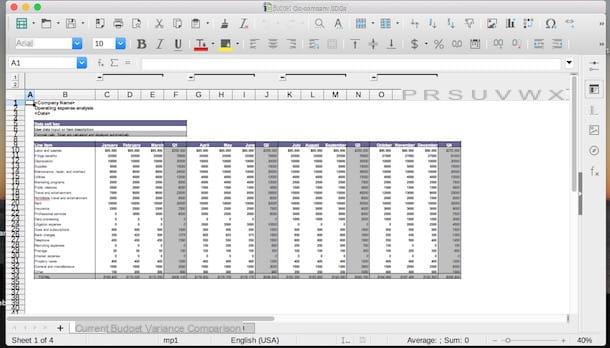
LibreOffice es un paquete de productividad de código abierto y gratuito que le permite crear documentos de texto, presentaciones y bases de datos. Entre las aplicaciones incluidas en la suite también hay Calc que le permite crear hojas de cálculo y abrir archivos en una variedad de formatos, incluyendoSAO.
Si crees que LibreOffice es la solución que mejor se adapta a tus necesidades, conectado a la web oficial del programa, haz clic en el botón Descargar ahora y, en la nueva página abierta, presiona el botón Descargar versión [versión]. Si está utilizando una Mac, también debe hacer clic en el botón Interfaz de usuario traducida, para descargar el paquete de idioma necesario para traducir LibreOffice al español (que, por otro lado, se incluye "de serie" en la versión de Windows del software).
Descarga completada, si tiene un PC con Windows, haga doble clic en el archivo LibreOffice_ [versión] .msi, presiona el botón Correr y haga clic en los botones adelante (dos veces seguidas) e Instalar. Luego espere a que finalice la instalación y presione el botón final para cerrar la ventana.
Si, por el contrario, utiliza un Mac, haga doble clic en el archivo LibreOffice_ [versión] _MacOS.dmg, arrastrar LibreOffice en la carpeta aplicaciones macOS y abra este último. Luego haga clic con el botón derecho en el icono del programa y, en el primer inicio, seleccione el elemento Abrir en el menú que aparece para evitar las restricciones de macOS para aplicaciones de desarrolladores no certificados.
Después de iniciar LibreOffice por primera vez en Mac, ciérrelo (presionando cmd + q), luego abra el paquete dmg del paquete de idioma español, haga clic derecho en el ejecutable Paquete de idioma de LibreOffice y comience este último eligiendo el artículo Abrir desde el menú contextual. En la ventana que se le muestra, haga clic en los botones Abrir e Instalar, seleccione el artículo /Applications/LibreOffice.app y haga clic de nuevo en Instalar. Luego haga clic en Si identifícame, Escribe el la contraseña Herramienta de administración de Mac y haga clic en OK dos veces seguidas para completar la instalación del paquete de idioma.
Ahora puede abrir su archivo ODS con LibreOffice Calc. Para ello, haga doble clic en el archivo que desea abrir y se iniciará automáticamente con Calc. De lo contrario, asocie la apertura de archivos ODS con LibreOffice: su PC con Windows, haga clic derecho en un archivo en formato ODS, seleccione la entrada Propiedad en el menú que aparece y presiona el botón Cambiar relacionado con el artículo Abrir con, luego seleccione LibreOffice y presiona los botones OK e Aplicar; si usa un Mac, haga clic derecho en el archivo ODS, seleccione la opción Obtener información y ampliar la entrada Abrir con, luego seleccione LibreOffice en el menú desplegable que aparece junto al elemento Abrir con y listo
Microsoft Excel (Windows / macOS)

Microsoft Excel es otra solución para abrir un archivo ODS desde una computadora. El popular programa para crear y editar hojas de cálculo está incluido en la suite Office de Microsoft.
Si Microsoft Office ya está instalado en su computadora, puede abrir un archivo ODS haciendo doble clic en su icono. Si tiene algún problema, haga clic derecho en el archivo ODS, seleccione la entrada Propiedad en PC con Windows e Obtener información en Mac y asegúrese de que junto a la opción Abrir con Microsoft Excel está configurado; de lo contrario, proceda a seleccionarlo. Alternativamente, puede hacer clic derecho en el archivo y seleccionar las entradas Abrir con> Microsoft Excel en el menú que se abre.
Si, por otro lado, no tiene Microsoft Office en su computadora, puede comprarlo conectándose a la tienda de Microsoft Office o cualquier tienda de electrónica. En caso de que desee probar sus funciones primero, puede descargar la versión de prueba gratuita de 30 días activando Ministerio del Interior 365, un plan de suscripción (disponible como prueba gratuita durante un mes) que le permite utilizar todas las aplicaciones de Microsoft Office y aprovechar otras funciones y servicios sin ninguna obligación de renovación.
Para descargar Microsoft Excel a su computadora, conéctese al sitio web de Office y haga clic en el botón Prueba gratis presente en el recuadro relativo a Ministerio del Interior 365, luego presiona el botón Pruébelo gratis durante 1 mes e ingrese los detalles de inicio de sesión de su cuenta de Microsoft. Si aún no tiene una, puede leer mi guía sobre cómo crear una cuenta de Microsoft.
En la página recién abierta, haga clic en el botón adelante, elija un método de pago de tarjeta de crédito o débito, débito directo o PayPal e ingrese los datos, luego ingrese su información de facturación y presione los botones adelante, Ahorro e Suscribir. Ahora, haga clic en el botón Instalar dos veces seguidas para iniciar la descarga de Office.
Descarga completada, si tiene un PC con Windows haga doble clic en el archivo que acaba de descargar para iniciar la instalación automática de Office, mientras que si utiliza un Mac haga doble clic en el archivo Microsoft_Office_ [versión] _Installer.pkg, presiona el botón Continuar dos veces seguidas y haga clic en los botones Aceptar e Instalar. Luego ingrese al la contraseña de su cuenta de usuario en macOS para iniciar la instalación y espere a que se complete. Para obtener más información, puede leer mi guía sobre cómo descargar Office de forma gratuita.
Cuando inicie Excel por primera vez, haga clic en los botones Comienzo e Inicia, ingrese las credenciales de inicio de sesión en su cuenta de Microsoft, espere la activación de la prueba gratuita y presione el botón Empiece con Excel. Para abrir un archivo ODS, haga clic en las entradas Archivo e Abrir y seleccione el archivo para abrir o simplemente haga doble clic en el archivo ODS de su interés.
Debes saber que al activar la prueba gratuita en Office 365 Hogar, también has activado la renovación automática (10 euros / mes). Para evitar cargos no deseados al final de la prueba gratuita, conéctese al sitio web de Office, inicie sesión con su cuenta y haga clic en su Imágenes en la parte superior derecha, luego seleccione el elemento Mi cuenta, haz clic en la opción gestionar y seleccione el artículo Ministerio del Interior 365 presente bajo la opción Suscripciones afectadas.
En la página recién abierta, haga clic en la opción gestionar, seleccione el artículo Modificación presente junto a la opción Facturación recurrente y seleccione el artículo Desactivar la facturación recurrente, luego presiona el botón Confirmar cancelación para desactivar la renovación automática de la suscripción y listo.
Abrir archivos ODS en línea
Si tu prefieres abrir archivos ODS en línea sin tener que instalar nuevos programas en su computadora, necesita saber que puede confiar en uno de los servicios en línea que le permiten abrir, ver y editar el contenido de los archivos ODS directamente desde el navegador: aquí están algunos de los más interesantes.
Excel Online

La primera solución para abrir un archivo ODS en línea que puede considerar es Excel Online, la versión gratuita en línea de Microsoft Excel, que le permite crear nuevas hojas de cálculo y cargarlas en su computadora.
Para acceder a Excel Online, vaya al sitio web de Office y haga clic en el botón Inicia, luego ingrese la información de inicio de sesión de su cuenta de Microsoft en los campos Correo electrónico, teléfono o Skype e Contraseña y presiona el botón Inicia.
Sin embargo, si aún no tiene una cuenta de Microsoft, haga clic en el elemento Haga clic aquí para crear una, ingrese una dirección de correo electrónico en el campo [email protected] y presiona el botón Inicia, luego ingrese un la contraseña en el campo apropiado y presiona el botón nuevamente adelante. En la página recién abierta, ingrese sus datos en los campos Nombre e Apellido y continuar con el registro guiado.
Después de iniciar sesión en Office Online, haga clic en el icono Excel presente bajo el encabezado App y, en la página recién abierta, seleccione el elemento Cargar un libro de trabajo nuevo para cargar el archivo ODS en su computadora. Luego espere a que se cargue el archivo y listo.
Como puede comprender por el mensaje de advertencia anterior, editar el archivo ODS con Excel Online puede causar problemas de incompatibilidad, como diferencias de formato.
google Drive

google Drive es otra solución para abrir archivos ODS en línea. Al iniciar sesión en el servicio de almacenamiento en la nube de Google con su cuenta, puede crear y compartir nuevos archivos de cálculo, documentos de texto, presentaciones y mucho más. Además, el servicio le permite cargar archivos directamente desde su computadora.
Para abrir un archivo ODS con Hojas de cálculo de Google, conéctese al sitio de Google Drive y haga clic en el botón Ir a Google Drive: si ya ha iniciado sesión en su cuenta de Google, el acceso al servicio es automático, de lo contrario seleccione la suya Cuenta de Google, introducir el la contraseña y haga clic en el botón adelante iniciar sesión. Si, por otro lado, aún no tiene una cuenta, puede leer mi guía sobre cómo crear cuentas de Google.
Ahora, presione el botón Nuevo presente en la parte superior izquierda y seleccione la opción Subiendo archivos en el menú que aparece, luego seleccione el archivo ODS para abrir, espere la carga y haga doble clic en filete acaba de cargar para abrirlo. Si necesita hacer cambios, presione el botón Abrir con Hojas de cálculo de Google en la parte superior para cambiar al modo de edición de archivos.
Aplicación para abrir archivos ODS

Si su intención es ver un archivo ODS desde su teléfono inteligente y tableta, debe saber que existen varias aplicaciones que permiten tanto leer archivos como editar y crear nuevas hojas de cálculo. Aquí hay una lista de aplicación para abrir archivos ODS que puedes tener en cuenta.
- AndrOpen Office (Android): es un fiel puerto de OpenOffice para Android. Tiene la misma interfaz y funciones que OpenOffice para computadoras, lo que le permite ver, editar y crear documentos de texto, hojas de cálculo, presentaciones y mucho más. Está disponible de forma gratuita, pero también en versión Professional Pack a un coste de 4,49 €.
- Microsoft Excel (Android / iOS / Windows 10 Mobile): es la aplicación oficial de Microsoft Excel que, a diferencia de lo que muchos piensan, es completamente gratuita. Le permite crear, ver, compartir y editar hojas de cálculo, incluso aquellas en formato ODS.
- Hojas de cálculo de Google (Android / iOS): es la versión móvil de Hojas de cálculo de Google. Te permite tanto crear nuevas hojas de cálculo como abrir las subidas a Google Drive, el famoso servicio de Google dedicado a documentos de texto, hojas de cálculo, presentaciones, etc.
- OOReader (Android / iOS): es una aplicación gratuita que te permite abrir archivos en XLS, XLSX, ODT, RTF, POT, PPT, ODS y muchos más formatos. A diferencia de las aplicaciones mencionadas anteriormente, no le permite realizar cambios y crear nuevos archivos.


























